1、打开wps的文档,如图所示:

2、点击符号,点击其他符号(M),

3、完成上一步会弹出如下界面。

4、点击字体(F)旁边的宋体,下拉,找到symbol。


5、点击symbol,弹出如下界面,找到卡方的符号,选中,点击插入。
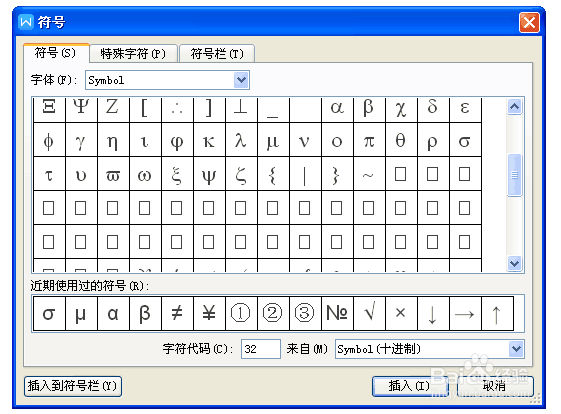


6、完成上述步骤后,有两种方法可打出,一种是直接按Ctrl + Shift + =组合键,输入2。一种是在x的旁边输入2,然后点击上方的2.

7、平均数输入与上述步骤类似,在空文档里面输入X,点击插入,符号,其他符号,在字体那一栏找到symbol,点击上面横杆,点击插入,然后在横杆下面输入X就可以了。


